为什么我的Chrome浏览器会自动崩溃
为什么我的Chrome浏览器会自动崩溃?Chrome浏览器作为全球最流行的浏览器之一,在大多数情况下表现稳定。然而,一些用户却常常遇到浏览器自动崩溃的情况。这种问题的原因可能多种多样,包括浏览器版本问题、扩展程序冲突、系统资源不足等。如果不及时解决,频繁的崩溃会严重影响使用体验。本文将为您提供一些常见的排查步骤,帮助您找出问题所在,并有效修复Chrome浏览器的崩溃问题。
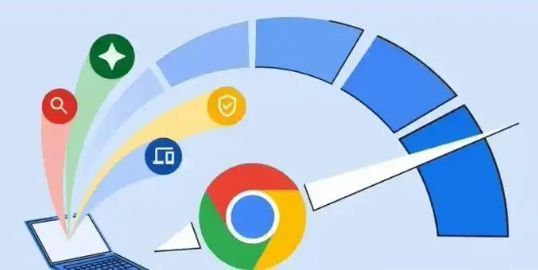
1. 检查浏览器是否为最新版本
首先,确保您的Chrome浏览器是最新版本。有时浏览器的旧版本可能存在未修复的漏洞,导致崩溃。为了更新Chrome浏览器,您可以按照以下步骤操作:
打开Chrome浏览器。
点击右上角的三个点,选择“帮助”。
点击“关于Google Chrome”。
如果有更新,Chrome会自动下载并安装更新。
更新完成后,重启浏览器查看崩溃问题是否得到解决。
2. 禁用扩展程序
某些扩展程序可能与浏览器发生冲突,从而导致浏览器崩溃。您可以尝试禁用所有扩展程序,然后逐一启用来排查崩溃的具体原因。操作步骤如下:
打开Chrome浏览器。
点击右上角的三个点,选择“更多工具” > “扩展程序”。
在扩展程序页面,禁用所有已安装的扩展程序。
重启浏览器,查看是否还会崩溃。
如果禁用扩展后问题解决,您可以重新启用扩展程序并逐一排查,找到导致崩溃的扩展。
3. 清除浏览器缓存和数据
浏览器缓存和历史记录可能在某些情况下导致浏览器出现异常。您可以尝试清除这些数据,解决崩溃问题。具体步骤如下:
打开Chrome浏览器。
点击右上角的三个点,选择“设置”。
在设置页面,点击“隐私与安全”。
选择“清除浏览数据”。
选择“缓存图像和文件”以及“浏览历史记录”,然后点击“清除数据”。
完成后,重新启动浏览器,检查崩溃问题是否解决。
4. 重置Chrome浏览器设置
如果以上方法无效,您可以尝试重置Chrome浏览器设置。这样可以恢复到浏览器的默认状态,删除可能导致崩溃的个性化设置。操作步骤如下:
打开Chrome浏览器。
点击右上角的三个点,选择“设置”。
向下滚动页面,点击“重置设置”。
选择“恢复默认设置”。
请注意,这个操作会重置您的浏览器设置,但不会删除您的书签和密码等重要数据。
5. 更新操作系统和驱动程序
Chrome浏览器崩溃有时也可能与操作系统和驱动程序的兼容性问题有关。确保您的操作系统和显卡驱动程序是最新版本。您可以访问操作系统的更新设置,下载并安装最新的系统和驱动程序更新。
6. 使用谷歌浏览器官网工具进行修复
如果上述方法都未能解决问题,您还可以访问谷歌浏览器官网,查看是否有官方提供的修复工具,或者寻找更多关于浏览器崩溃的解决方案。通常,官方提供的工具可以帮助您快速识别并修复系统中的一些问题。
通过以上几步,您可以逐步排查并解决Chrome浏览器自动崩溃的问题。如果问题依然存在,可能需要考虑重新安装浏览器或联系专业支持。
猜你喜欢
